nvidia控制面板是一款电脑必备的控制面板软件,用户可以使用这款软件来控制电脑中的各种内容,所有的电脑选项都可以在这里找到,同时软件还有众多不同的设置功能可以使用,这些功能可以大大提高用户的使用效率,同时这些功能都是一键式操作的,用户无需担心过多的复杂操作,赶紧下载吧。
软件特色
1、系统必备的电脑软件,可以帮助用户更好的管理电脑的各个硬件软件。
2、所有的功能都有着非常详细的说明,新手用户也可以快速上手进行使用。
3、软件并不会存在任何的广告和捆绑包,用户可以体验最为干净的使用环境。

软件安装教程
1、首先在本页面下载软件安装包。
2、在下载地址中找到安装包文件,双击解压其中的exe文件。
3、按照安装向导的指引安装完成就可以使用了。
软件使用教程
1、首先我们打开软件,桌面右键点击后就可以打开面板。
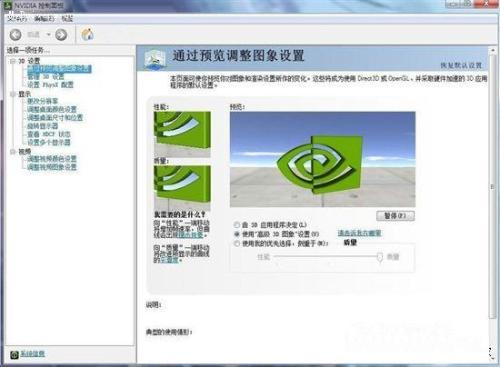
2、这里的配置选择,建议选择最高配置。
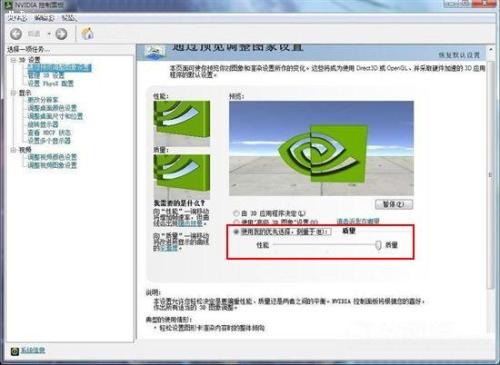
3、然后进入【管理3D设置】选项,这里选择最大渲染帧数,数字上最好选择保守数字。
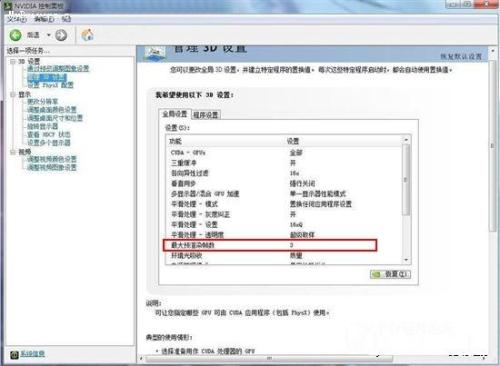
4、然后的几个选项,我们可以手动进行调整。
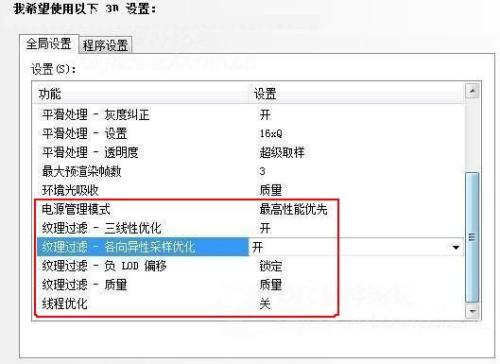
5、软件中的physx功能,最好调整为默认。
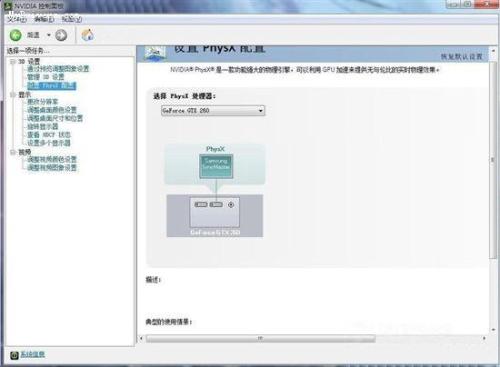
6、调整桌面颜色设置,可以自己调节下符合自己喜好的视觉效果。如:亮度、对比度、色调等。

7、调节桌面尺寸和位置,在该功能界面中需要你的设备(显示器)支持自动缩放,可以选择设置【使用显示器内置缩放功能】。不然还是选择【使用nvidia缩放功能】吧。
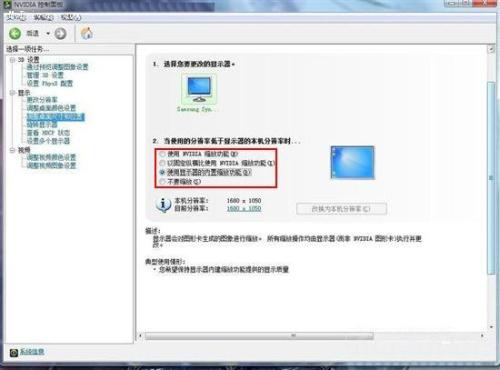
8、调节视频颜色设置,默认设置即可。
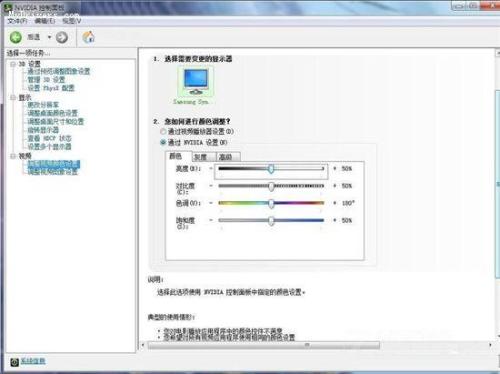
9、如果有弹窗需要你设置颜色,你可以选择【灰度】界面中默认设置。
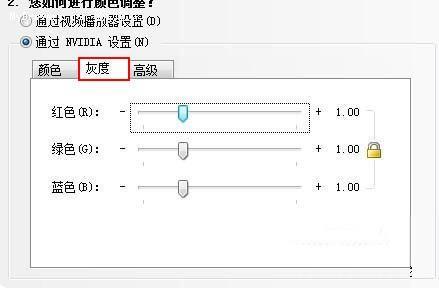
10、在【高级】界面中可根据当前设备支持的权限设置动态范围,在这里小编建议大家设置为16到255之间。如果你的设备有些失真或是不清楚,可以选择勾选【动态对比增强】和【颜色增强】。
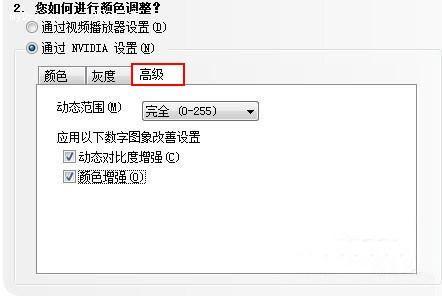
11、调整视觉图像设置,该功能的数据配置也根据设备支持权限设置就好了。
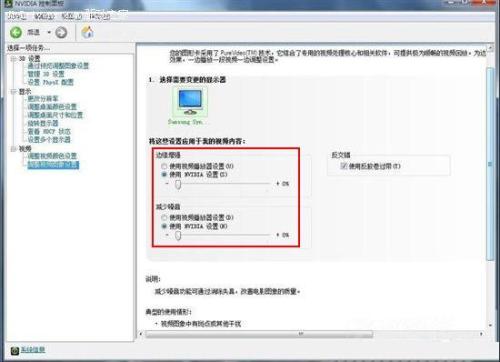
软件打不开怎么办
打不开一般只有三个原因:
1、原因一:驱动异常导致。
解决方法:卸载原有的驱动,然后下载最新的软件驱动即可。
2、原因二:设置启动类型原因。
解决方法:我们可以点击开始,点击进入控制面板,然后选择管理工具,选择服务,找到NVIDIA Driver Helper Service 和 NVIDIA Update Service Daemon 将其改为手动并启动。然后再次改为自动,服务状态也一同改为启动状态。设置后重新检查nvidia控制面板是否打开异常。
3、原因三:检查某些选项是否没有勾选。
解决方法:找到msconfig系统配置,检查跟nvidia相关选项是否有没被勾选的情况,如果有请依次勾选并重新检查nvidia控制面板是否可以打开。







评论列表